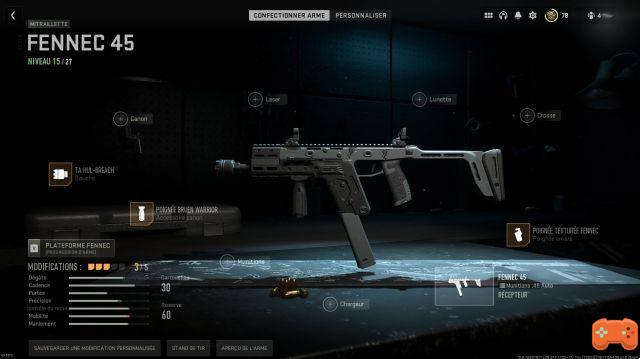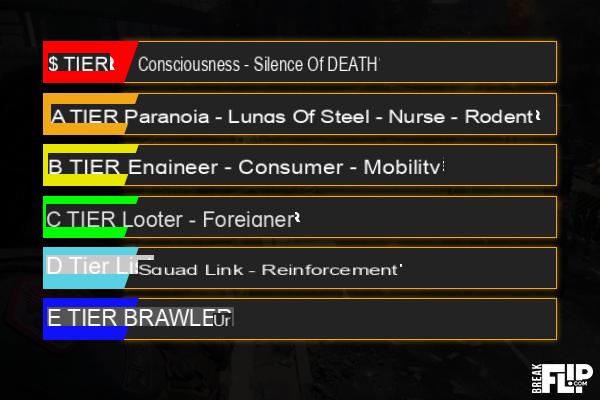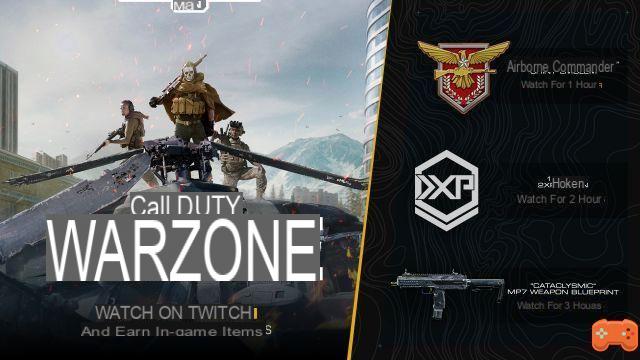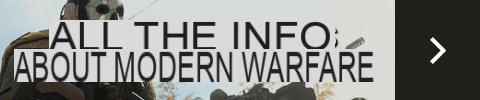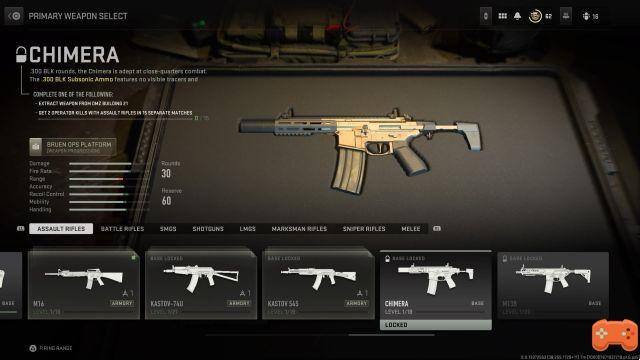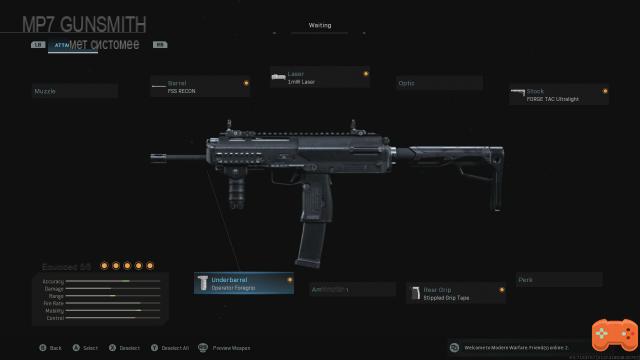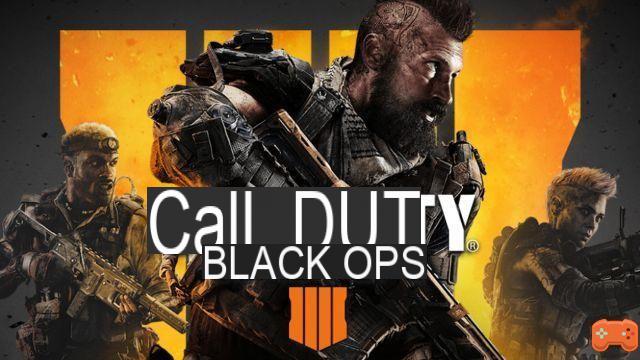O novo episódio da saga Call of Duty (Black Ops 4) foi lançado recentemente, mas muitos jogadores estão reclamando de problemas de FPS: quedas regulares, FPS baixo e gagueira estragam a experiência de jogo para alguns tanto no multiplayer quanto no Battle Royale Blackout. Depois de ter sofrido preocupações semelhantes, oferecemos uma série de soluções para resolver esses problemas técnicos no PC.
Atualização de driver: uma instalação limpa
Enquanto os jogadores agora estão acostumados a usar softwares como o Nvidia GeForce Experience para manter seus drivers atualizados, alguns continuam a jogar com drivers antigos e mal otimizados.
Portanto, recomendamos que você instale manualmente os drivers mais recentes para sua placa gráfica após desinstalar o antigo usando o software Display Driver Uninstaller (DDU para download do Guru3d).
Processo a seguir:
→ Baixe a versão mais recente do seu driver gráfico
→ Baixar DDU
→ Use o DDU para remover seu driver anterior
→ Instale a versão mais recente do driver da GPU
Alterar as configurações da Nvidia
Abra o Painel de Controle da Nvidia, que você pode encontrar no Win10, procurando a guia Hardware e Som do Painel de Controle do Windows.
Na guia à esquerda, selecione 3D Settings > Set PhysX configuration e verifique se sua placa gráfica está selecionada no processador PhysX e clique em Apply.
Em seguida, clique no menu Gerenciar configurações 3D e, em seguida, na guia Configurações do programa. Lá, selecione Call of Duty: Black Ops4 na lista de softwares. Se não aparecer, adicione-o.
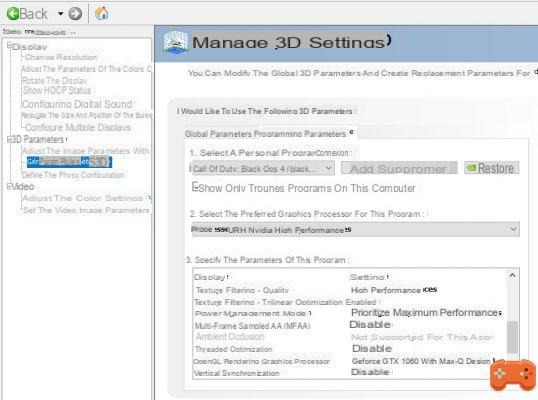
Desative a maioria das opções para obter algo semelhante ao nosso exemplo
Lá, aplique as seguintes opções:
→ Desabilitar todas as opções de antialiasing
→ Verifique se a opção Filtragem de texto – qualidade está definida como Alto desempenho
→ Que o Processador Gráfico de Renderização é sua placa gráfica principal
→ Se o plano de energia está na opção de desempenho máximo
→ Que o máximo de quadros pré-renderizados é de fato 1.
→ Todas as outras opções podem ser desativadas.
Modifique o arquivo config.ini
Assim como em jogos como SCUM, é aconselhável modificar o arquivo config.ini diretamente para alterar parâmetros extremamente importantes no sistema do jogo e assim garantir um melhor funcionamento do jogo em seu PC.
Embora a manobra seja rápida e simples, recomendamos que você faça uma cópia do arquivo config.ini caso ocorra algum erro na manipulação do documento.
Edite o arquivo config.ini
→ Para encontrar o arquivo config.ini, ele está localizado na pasta de instalação do Call of Duty Black Ops 4 > Jogadores
→ Faça uma busca através de um CTRL + F para encontrar a linha "worker_threads"
→ Lá, modifique o primeiro valor colocando seu número de "processadores lógicos" do seu processador menos um. Para descobrir quantos processadores lógicos o seu processador possui, faça um CTRL + ALT + DEL, abra a guia Desempenho e clique na guia Processador. Lá você encontrará o número de Processadores Lógicos do seu computador (canto inferior direito). Se você tiver 8, coloque 7 no documento. Se o desempenho ainda for limitado, diminua esse número para 6.
→ Na próxima linha “auto_detect_has_run” mude o valor para 1.
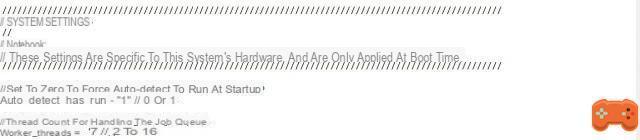
É assim que as duas linhas devem ficar com essas alterações (dependendo da sua CPU)
→ Na seção "Gráficos" modifique os seguintes valores:
spot_shadow_texture_size = "128" // 128 a 8192
omni_shadow_texture_size = "128" // 128 a 2048
auto_cull_radius = "10" // 0 a 10
Atenção, esses valores devem diminuir significativamente a qualidade gráfica do jogo. Porém, se suas opções já estiverem próximas do mínimo, você não deverá ver nenhuma grande mudança.
→ Salve essas alterações via CTRL + S.
→ Modifique também o arquivo config.ini localizado na subpasta “Players”, que tem o nome de um código que começa com muitos zeros (por exemplo 0000000025e8ef14) e faça as mesmas alterações (na parte “graphics”).
Otimização do Windows
Quer você jogue no Win8 ou no Win10, é possível melhorar a otimização do Call of Duty marcando a opção "Desativar otimizações do modo de tela cheia".
Para encontrar essa opção, abra a pasta Call of Duty e clique com o botão direito do mouse no arquivo BlackOps4.exe para abrir o menu Propriedades. Lá, selecione a guia de compatibilidade para encontrar a opção.
Problema de falha ao iniciar o CoD Bo4
Portanto, se esse problema apareceu regularmente durante o Beta do Black Ops4 foi corrigido, é possível que persista em várias máquinas. Não hesite em verificar na aba de desempenho da Nvidia (veja acima para acessá-la) se a opção "Otimização de threads" está ativada ou não. Se estiver com problemas, desative-o aqui.
Essas soluções podem não resolver totalmente seus problemas de queda de FPS, mas ainda devem tornar a experiência de jogo mais suave e agradável na maioria das situações. Além disso, os patches provavelmente serão lançados em breve para melhorar a otimização do Black Ops4. No entanto, recomendamos fortemente que você gaste 10 minutos realizando essas diferentes manobras se sofrer perdas de FPS no jogo.